Manual do Administrador - Moodle
O Moodle (Modular Object Oriented Dynamic Learning Environment) é um software para gestão da aprendizagem e de trabalho colaborativo, permitindo a realização de cursos e disciplinas a distância ou apoio para atividades presenciais. É desenhado de forma modular e permite uma grande flexibilidade para configurar, adicionar ou remover funcionalidades, sendo adequado para cursos totalmente on-line, bem como, para apoio a um curso ou disciplina presencial. Maiores informações sobre a filosofia de desenvolvimento do Moodle podem ser obtidas através do endereço: http://moodle.org
Este tutorial foi construído a fim de apresentar, primeiramente, os procedimentos que o administrador deve realizar para a utilização e configuração de uma nova plataforma Moodle.
Este manual é um compêndio de informações sobre o Moodle, reunidas de diferentes fontes entre os quais Moodle.org.
Em desenvolvimento.
2. Configurando a página inicial
A página inicial do site é semelhante a uma página de curso. As configurações da página inicial podem ser encontradas em "Configurações da página inicial" na administração do site.
Se você estiver usando o tema Boost, padrão do Moodle, clique no menu de roda dentada no canto superior direito da primeira página e, em seguida, clique em "Editar configurações". Como alternativa, clique em "Editar configurações" no bloco Administração na sua página inicial.
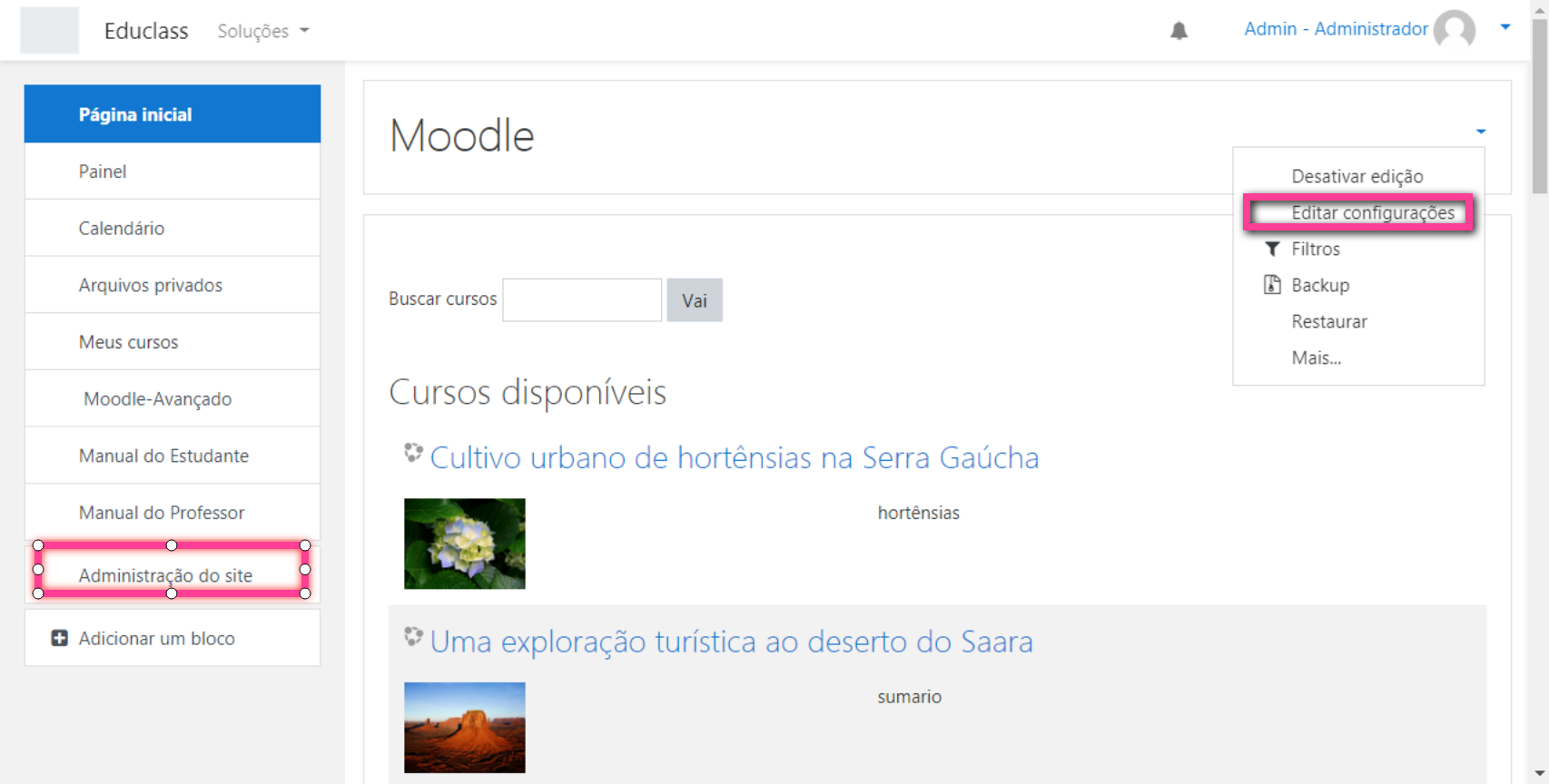
Na tela que segue, altere o nome completo e o nome abreviado, se necessário. (O nome abreviado é exibido na barra de navegação.)
Decida o que deve ser mostrado na primeira página - notícias, cursos, categorias de cursos ou nenhuma dessas coisas.
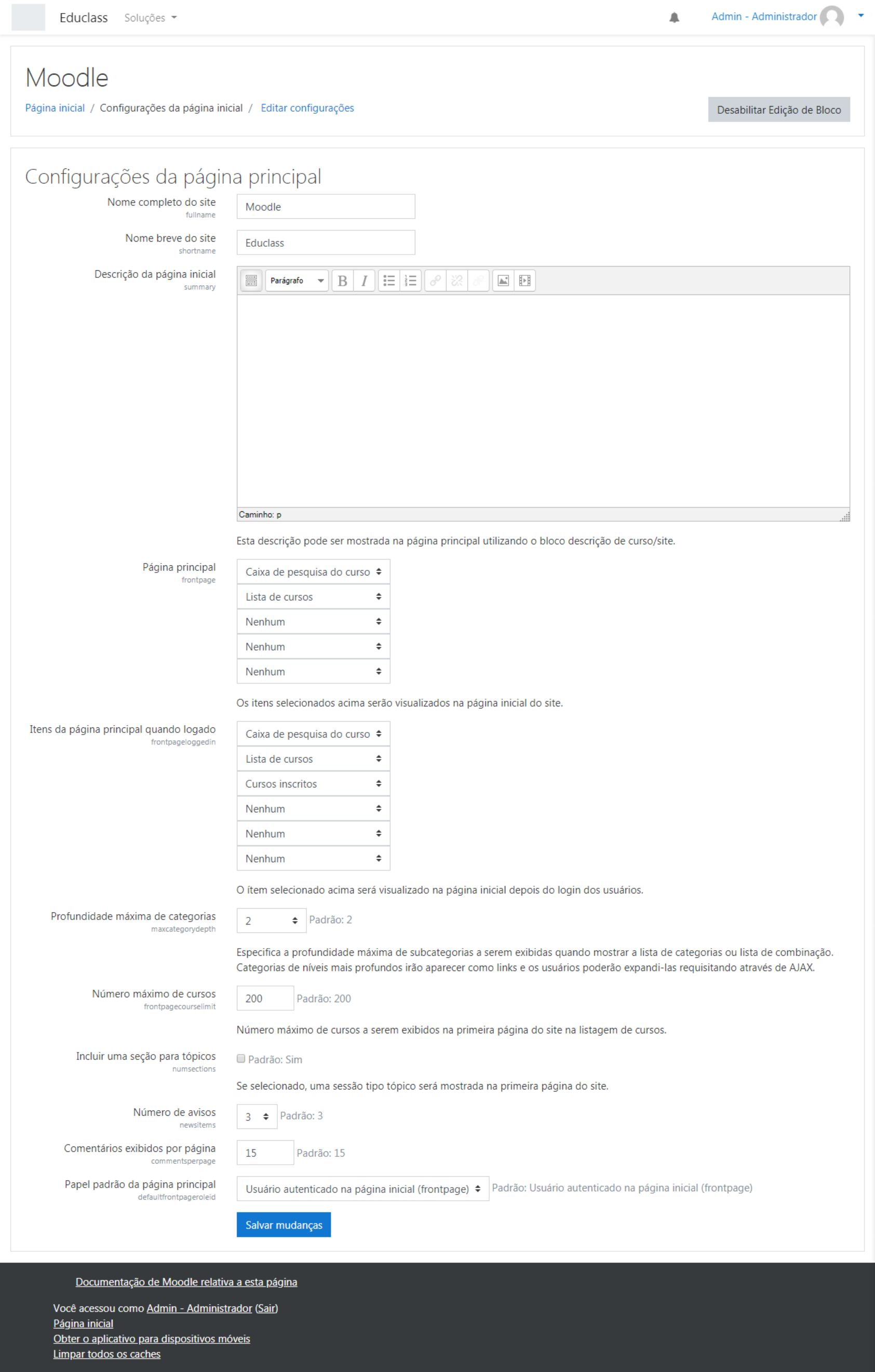
Quanto a outras configurações, elas sempre podem ser alteradas posteriormente.
Resumo dos itens para alteração:
Nome completo do site
Esse nome aparece no topo de todas as páginas acima da barra de navegação.
Resumo da primeira página
Este resumo pode ser exibido à esquerda ou à direita da primeira página usando o bloco de resumo do curso / site.
Página principal (logado e não logado)
Observe que há opções para quando o usuário está logado, e para visitantes, não conectados à plataforma. A ordem é determinada pelas seleções realizadas.
É possível criar uma configuração para visitantes na página inicial sem fazer login no site Moodle, e outra para os usuários registrados no site Moodle.
Profundidade máxima da categoria
Isso especifica a profundidade máxima de categorias filhas expandida ao exibir categorias.
Número máximo de cursos
Número máximo de cursos a serem exibidos na primeira página do site nas listagens do curso.
Inclua uma seção de tópicos
Isso adiciona uma seção de tópico ao topo do centro da primeira página. Quando a edição está ativada, recursos e / ou atividades podem ser adicionados à esta seção, da mesma forma que em uma página de curso.
- Nota: O recurso de etiqueta pode ser usado para adicionar texto e / ou uma imagem ao topo central da página principal.
Notícias para mostrar
Esta configuração só se aplica se a página inicial estiver configurada para exibir itens de notícias ou se você estiver usando o bloco Últimos anúncios.
Comentários por página
Cada curso pode incluir um bloco de comentários que permite a exibição de comentários do usuário. O número de comentários exibidos é definido aqui.
Função de primeira página padrão
A função de primeira página padrão permite que usuários participem de atividades de primeira página. Recomenda-se que seja definido como 'Usuário autenticado na página inicial'.